Hiking adalah hobi yang hebat bagi banyak orang, dan hanya sedikit hal yang lebih baik daripada keluar ke alam bebas. Selain menjelajahi pemandangan yang indah, Anda juga bisa menikmati udara segar sekaligus berolahraga secara bersamaan. Selain itu, Anda akan belajar cara menavigasi dunia di sekitar Anda dengan lebih baik.
Bacaan Terkait:
- Cara Mengunduh watchOS 10
- Jam Tangan Apple Apa yang Kompatibel dengan watchOS 10?
- Cara Menggunakan Backtrack Dengan Apple Watch Ultra
- Apa yang Baru di watchOS 10?
- Tip dan Trik Apple Watch untuk 2023
Banyak pengguna memiliki Apple Watch untuk menemani mereka dalam segala bentuk olahraga, termasuk hiking. Dan jika Anda salah satunya, kami punya kabar baik; di watchOS 10, Anda memiliki serangkaian fitur baru.
Dalam panduan ini, Anda akan mengetahui cara menggunakan fitur hiking baru di watchOS 10. Dan jika Anda belum melihatnya, kami akan segera membahas apa yang dapat Anda harapkan setelah memutakhirkan perangkat lunak perangkat Anda.
Fitur Mendaki Apa yang Baru di watchOS 10?
Sebelum kita melihat bagaimana Anda dapat menggunakan fitur pendakian baru di watchOS 10, mari kita lihat apa yang sebenarnya diperkenalkan Apple. Untuk mempermudah Anda membaca, kami telah mengelompokkan fitur baru terbaik ke dalam berbagai kategori.
Titik Arah Koneksi Seluler
Salah satu fitur baru terbaik di watchOS 10 adalah kemampuan untuk menggunakan waypoint koneksi seluler. Dengan menggunakan kompas, Apple Watch Anda akan menentukan tempat terakhir kali Anda memiliki koneksi seluler saat mendaki.
Jika Anda pernah melakukan pendakian panjang sebelumnya, Anda akan tahu bahwa koneksi seluler bisa tidak merata di lebih banyak daerah pedesaan. Dengan fitur ini, Anda dapat menentukan waktu yang tepat untuk melapor dengan orang lain dan memberi tahu mereka bahwa Anda aman.
Tampilan Ketinggian
Saat Anda sedang mendaki, tidak perlu dikatakan bahwa tidak semua jalur yang Anda pilih memiliki ketinggian yang sama. Dan jika Anda berada di medan yang sangat terjal, ketinggian dapat berubah secara dramatis dalam waktu singkat.
Setelah mengunduh watchOS 10, Anda akan memiliki akses ke tampilan elevasi berdasarkan titik arah. Dengan cara ini, Anda dapat memutuskan di mana jalur Anda selanjutnya – dan Anda dapat melakukannya berdasarkan tingkat keterampilan mendaki Anda saat ini.
Mencari Jejak Terdekat
Saat Anda sedang mendaki, Anda mungkin memutuskan ingin sedikit spontan. Apalagi jika Anda sedang berlibur di daerah yang dimanjakan dengan pemandangan alam yang indah, seperti di Pegunungan Rocky atau Pegunungan Alpen Swiss.
Jika Anda baru mengenal suatu area, mengetahui apa yang ada di sekitar Anda adalah ide yang bagus. Dan di watchOS 10, Anda akan mendapatkan akses ke fitur yang memungkinkan Anda memilih dari berbagai jalur terdekat yang muncul.
Peta yang Disempurnakan (Khusus AS)
Memiliki pemahaman yang lebih baik tentang medan di sekitar Anda sebagian akan menjadi lebih baik dengan fitur tampilan ketinggian, tetapi tidak hanya itu yang datang ke watchOS 10 sebagai fitur pendakian. Jika Anda berbasis di AS, Anda juga akan memiliki akses ke peta yang lebih baik.
Peta ini akan menampilkan topografi dengan garis kontur untuk menunjukkan kepada Anda bagaimana elevasi didistribusikan. Selain itu, Apple Watch Anda akan menunjukkan kepada Anda berbagai area yang perlu dijelajahi di sekitar wilayah Anda saat ini.
Hill shading, yang memungkinkan Anda untuk melihat seperti apa medan di tempat Anda berada, juga tersedia.
Titik Arah Panggilan Darurat
Mendaki memang menyenangkan, tetapi beberapa area cukup berbahaya. Cuaca dapat berubah dengan cepat, dan kecelakaan dapat terjadi jika Anda tidak hati-hati. Mengetahui apa yang akan Anda lakukan dalam situasi seperti itu adalah ide yang bagus, meskipun mudah-mudahan, Anda tidak perlu mengimplementasikan rencana Anda dalam hal ini.
Terikat dengan fitur titik arah koneksi seluler, watchOS 10 juga akan memudahkan Anda untuk menentukan di mana koneksi terakhir Anda sehingga Anda dapat melakukan panggilan darurat jika diperlukan.
Cara Menggunakan Fitur Mendaki di watchOS 10
Sekarang setelah Anda mengetahui fitur pendakian mana yang dapat Anda harapkan di watchOS 10, mari kita lihat bagaimana Anda dapat menggunakannya.
Waypoints dan Tampilan Ketinggian
Untuk menggunakan titik arah koneksi seluler di Apple Watch, Anda harus membuka aplikasi Kompas di perangkat Anda. Sesampai di sana, Anda akan melihat simbol-simbol ini:
- Logo seluler hijau: Koneksi seluler terakhir Anda.
- Logo SOS merah: Waypoint panggilan darurat terakhir Anda.
Ketinggian Anda akan muncul di bagian bawah layar.
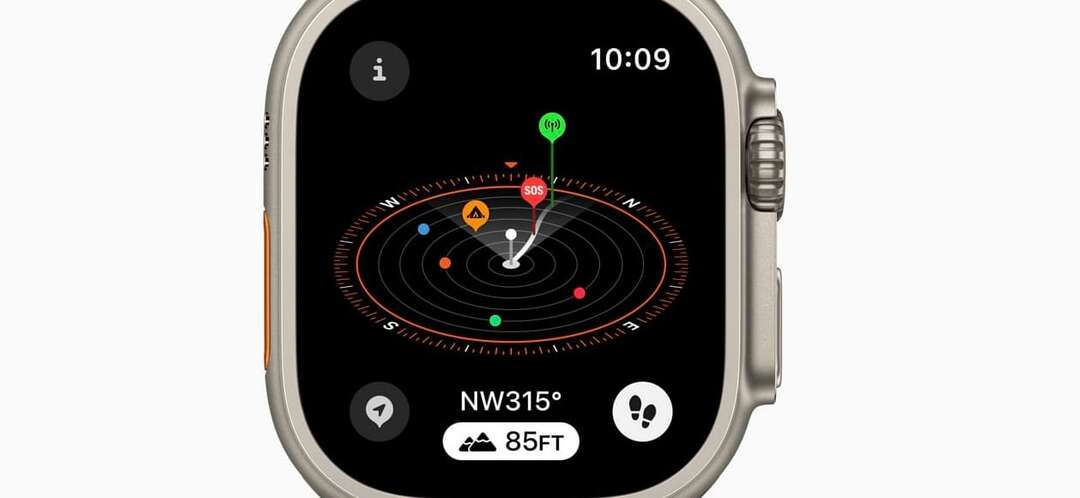
Mencari Jalur Terdekat
Untuk mencari jalur dan tempat menarik terdekat, Anda harus membuka aplikasi Peta di Apple Watch Anda. Saat Anda berada di sana:
- Ketuk ikon pencarian dan cari Temukan Terdekat bagian.
- Klik salah satunya Jalur atau Jalan setapak.
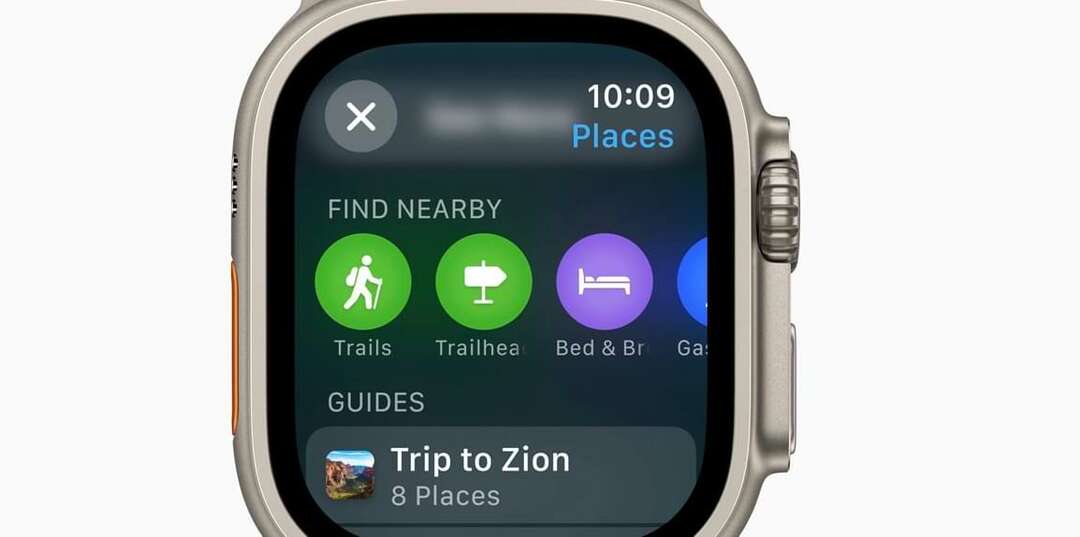
Kredit Gambar: Apple - Setelah mencari jalur, Anda akan melihat durasi pendakian Anda – beserta tingkat kesulitannya. Ketuk ikon orang berjalan jika Anda ingin memulai dengan pendakian yang Anda pilih.
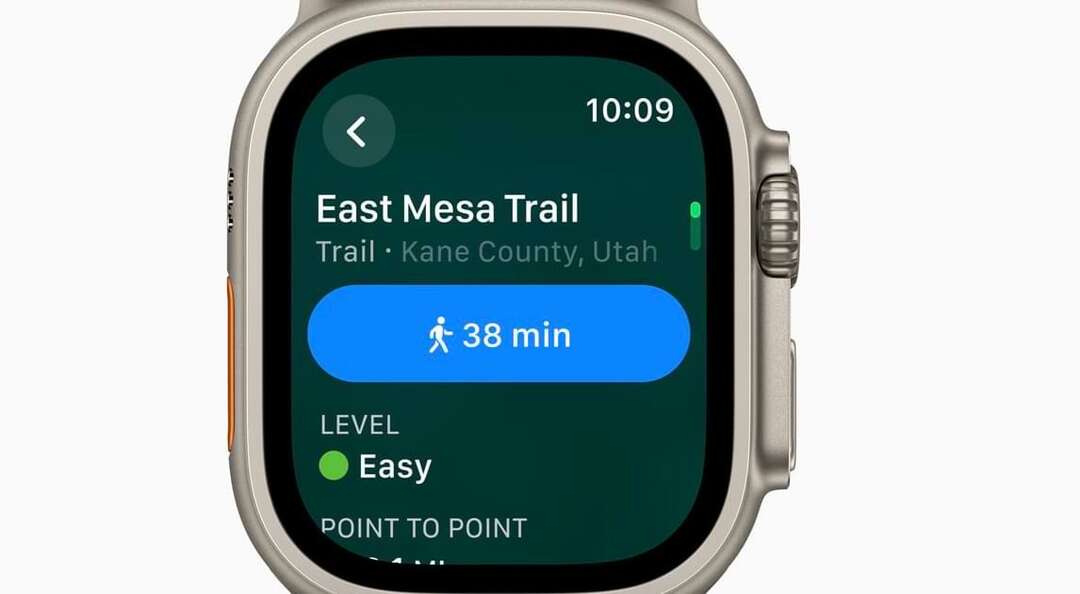
Peta Topografi
Jika Anda berada di AS, Anda hanya perlu membuka aplikasi Maps untuk menggunakan peta topografi. Ini akan terlihat mirip dengan apa yang Anda lihat di bawah.
Nikmati Alam Luar Biasa Dengan Apple Watch Anda
Jika sebelumnya Anda adalah penggemar berat hiking, kemungkinan besar Anda akan menemukan lebih banyak alasan untuk pergi dan menjelajahi alam bebas dengan watchOS 10. Rilis baru Apple dikemas dengan fitur-fitur menarik yang akan membantu Anda menjelajahi lingkungan dengan lebih mudah. Selain itu, Anda akan lebih mudah menemukan permata tersembunyi yang mungkin telah Anda abaikan.
Sekarang setelah Anda membaca panduan ini, Anda memiliki informasi yang Anda perlukan untuk menikmati fitur hiking watchOS 10 baru Anda.

Danny adalah seorang penulis lepas yang telah menggunakan produk Apple selama lebih dari satu dekade. Dia menulis untuk beberapa publikasi teknologi terbesar di web dan sebelumnya bekerja sebagai penulis internal sebelum mengukir rutenya sendiri. Danny dibesarkan di Inggris, tetapi sekarang menulis tentang teknologi dari basis Skandinavia-nya.